
תוכן עניינים:
- מְחַבֵּר Bailey Albertson [email protected].
- Public 2023-12-17 12:59.
- שונה לאחרונה 2025-01-23 12:43.
הגדרות דפדפן Yandex: היכן ניתן למצוא, מהן וכיצד לשנות

כל דפדפן יכול וצריך להיות מותאם אישית לעצמך. בואו נסתכל על תפריט ההגדרות שניתן לשנות ב- Yandex. Browser והשיטה לשמירה והעברת האפשרויות שהשתנו למכשיר אחר.
תוֹכֶן
-
1 אילו הגדרות קיימות בדפדפן Yandex, היכן הן ממוקמות וכיצד לשנותן
- 1.1 אפשרויות לשינוי מראה הדפדפן
- 1.2 שינוי הגדרות שרת ה- proxy והצפנה על פי GOST
- 1.3 סנכרון נתוני דפדפן באמצעות חשבון משותף
- 1.4 שיפור מהירות האינטרנט בסעיף "טורבו"
- 1.5 פונקציות ניסיוניות
- 1.6 בחירת מנוע חיפוש והפעלת העוזר הקולי
- 1.7 חסימת מודעות לא הולמות
- 1.8 ניקוי היסטוריית ההורדות ושליחת דוחות קריסה לדפדפן Yandex
- 1.9 הגדרת גופן וסולם העמודים
- 1.10 שינוי שפת הממשק וקביעת תרגום העמוד
- 1.11 בחירת תיקיה להורדת קבצים
- 1.12 וידאו: הגדרות דפדפן Yandex
-
2 כיצד לאפס את כל הגדרות דפדפן Yandex
- 2.1 וידאו: כיצד לאפס את הגדרות דפדפן Yandex
- 2.2 כיצד לשחזר את הגדרות דפדפן Yandex
- 3 כיצד להעביר הגדרות דפדפן Yandex למחשב אחר
אילו הגדרות קיימות בדפדפן Yandex, היכן הן ממוקמות וכיצד לשנותן
אתה יכול ללכת לחסום עם הגדרות בשני קליקים בלבד:
-
לחץ על כפתור העכבר השמאלי על הסמל בצורה של שלושה קווים אופקיים בפינה הימנית העליונה של החלון.

סמל תפריט הדפדפן לחץ על הסמל עם שלוש שורות
-
ברשימה לחץ על הפריט "הגדרות".

רשימת מקטעים בתפריט הדפדפן בתפריט בחר בסעיף "הגדרות"
הכרטיסייה הפנימית של Yandex Browser תיפתח, המכילה את הפרמטרים העיקריים להגדרה.
אפשרויות לשינוי מראה הדפדפן
בקטע "הגדרות מראה" תוכלו לשנות את ממשק התוכנית. כברירת מחדל, כל הפריטים בבלוק זה מופעלים. כדי להשבית אותם, פשוט בטל את הסימון בתיבות. בואו נבחן כל אפשרות בנפרד:
-
הראה את כפתור Yandex. הוא ממוקם משמאל לסרגל הכתובות בצורה של האות "אני". בלחיצה עליו המשתמש יעבור למנוע החיפוש באותו שם;

כפתור Yandex כפתור "Yandex" ממוקם משמאל לסרגל הכתובות בדפדפן
- להציג כתובות עמודים ב"קו החכם "כ"תחום> כותרת". אם פריט זה מופעל, תראה את הדומיין (כתובת הדף הראשי של האתר) ואת שם הדף הנוכחי במקום את שאר הכתובת;
- פתח את העמוד הראשי של האתר על ידי לחיצה על התחום שלו בקו החכם. אם עליך לעבור במהירות לדף הבית של משאב מסוים, לחץ על התחום (החלק של הכתובת שעובר בתחילת סרגל הכתובות);
-
הצג כפתורי העתקה ושיתוף ב- SmartBox. האפשרות מאפשרת לך להעתיק במהירות קישור לאתר או לשתף אותו ברשת חברתית: Vkontakte, Facebook, Twitter ו- Odnoklassniki;

כפתורי העתקה ושיתוף הלחצנים "העתק" ו"שיתוף "עוזרים להעתיק קישור למשאב במהירות ולשתף אותו עם חברים בכל רשת חברתית
-
הראה ב"קו החכם "את הלחצן להפעלת מצב הקריאה. הוא ממוקם בשורת הכתובת מיד לאחר סמל רענון הדף. במצב קריאה אתה רואה רק את המאמר עצמו, ללא פרסומות קופצות שמפריעות לתפיסת המידע. תוכלו לבחור גופן וצבע רקע הנוחים לעיניכם;

כפתור מצב קריאה מצב קריאה מאפשר למשתמשים לקרוא מאמרים בפורמט נוח
- כבה אנימציות רקע כדי לחסוך בסוללה. אנימציה מגדילה את צריכת החשמל של המכשיר. כדי למנוע את התרוקנות הסוללה במהירות, השאר סימן ביקורת לצד אפשרות זו;
- להציג רקע מונפש בכרטיסייה חדשה ברזולוציה גבוהה. אם אתה רוצה שהדפדפן שלך יהיה מעוצב יפה, הפעל את הפריט הזה;
-
להציג עדכון המלצות אישי בכרטיסיית זן חדשה. Zen מכיל תיאורי מאמרים שדפדפן Yandex ממליץ לך לקרוא באופן אישי. הבחירה מתבצעת על פי שאילתות החיפוש שלך ורשימת האתרים בהם ביקרתי. הסרט ממוקם מתחת לסרגל הסימניות בכל כרטיסייה חדשה שנפתחת;

הזנת זן בדפדפן Yandex עדכון המלצות הדפדפן ממוקם מתחת לסרגל הסימניות
- הדגש את הכרטיסייה הפעילה. כאשר אפשרות זו מופעלת, לא תאבד את הכרטיסייה הנוכחית בין הדפים הפתוחים הרבים;
- לאפשר צפייה בסרטונים מקוונים בחלון נפרד. סרטים או סתם סרטונים קצרים מושמעים במקרה זה בנפרד מהכרטיסיות הפתוחות, כלומר בחלון חדש.
שינוי הגדרות שרת ה- proxy והצפנה בהתאם ל- GOST
בבלוק "רשת", משתמש דפדפן Yandex יכול להגדיר שרת proxy במחשב שלו באמצעות הכפתור "שנה הגדרות שרת proxy". זה יבטיח אנונימיות באינטרנט. כתובת ה- IP האמיתית שלך, שמשמעותה המיקום האמיתי שלך, תוסתר ממשתמשי רשת אחרים.
אם אתה צריך לעבור לאתר, למשל, www.gosuslugi.ru, המשתמש בהצפנה על פי אלגוריתמי GOST, סמן את התיבה משמאל לפריט "התחבר לאתרים באמצעות הצפנה על פי GOST". במקרה זה, עליך להתקין את כלי השירות "CryptoPro CSP". זה זמין באתר הרשמי.

בבלוק "רשת" תוכלו להגדיר שרת proxy ולעבור למשאבים המשתמשים בהצפנה על פי GOST
סנכרון נתוני דפדפן עם חשבון משותף
סנכרון מוגדר בבלוק הראשון של הכרטיסייה "הגדרות". זה מאפשר לך להעביר את כל הסימניות, הסיסמאות, היסטוריית הגלישה, הגדרות הדפדפן ופרמטרים אחרים של Yandex Browser למכשירים האחרים שלך. זה אפשרי בגלל חשבון Yandex הכללי. כדי לסנכרן, פשוט היכנס לחשבונך. זה נוח במיוחד אם אתה צריך לעבוד בדפדפן Yandex במחשב של מישהו אחר.

סנכרון משחזר את כל נתוני דפדפן Yandex בהתקנים אחרים, כולל הגדרות התוכנית
שיפור מהירות האינטרנט בקטע "טורבו"
פרמטר זה מאפשר לך להאיץ את התוכנית אם מהירות האינטרנט פחתה. כאן תוכלו לבחור את הערכים הבאים:
- "הפעל באופן אוטומטי חיבורים איטיים." אם אינך רוצה להפעיל מצב זה באופן ידני בכל פעם;
- "תמיד פועל". ניתן להשתמש בו אם מהירות חיבור האינטרנט תמיד נמוכה;
- "כבוי". בחר ערך זה אם אתה בטוח שמהירות האינטרנט שלך לעולם לא תאט.
ניתן גם להפעיל הודעות על שינוי מהירות החיבור ולהפעיל דחיסת וידאו. כברירת מחדל, אפשרויות אלה נבדקות.

שפר את מהירות האינטרנט שלך בסעיף "טורבו"
תכונות ניסיוניות
לא כל משתמש Yandex Browser יודע שיש לו הגדרות נסתרות. אלה נקראים תכונות ניסיוניות ונמצאים בקטע סודי נפרד.
כדי לפתוח את החלק הסודי, הזן את הכתובת: browser: // flags / בסרגל הדפדפן.

לא בטוח לשנות פרמטרים בחלון הניסוי
מדוע תכונות ניסיוניות שימושיות:
- להגדיל את ביצועי הדפדפן ולהגדיל את מהירות העבודה בו (תכונות בד ניסיוניות, חיזוי גלילה, מטמון פשוט עבור HTTP ואחרים);
- חסום פרסומות (חוסם מודעות דף אחר דף);
- כוללים אנימציה (אפקטים של אנימציה), אפקטים חזותיים של טשטוש והשתקפות ועוד.
אם אתה מבחין שהדפדפן הפך לאיטי, לחץ על כפתור "שחזר הגדרות ברירת מחדל". כל השינויים שבוצעו בחלון זה יימחקו.
בחירת מנוע חיפוש והפעלת העוזר הקולי
בבלוק "חיפוש" בחר במנוע החיפוש עבור "קו חכם". זה יכול להיות Yandex, Google, Mail. Ru, DuckDuckGo וויקיפדיה.

פרמטרים שיש לשנות בקטע "חיפוש" בהגדרות Yandex
הפרמטרים הבאים זמינים גם:
- פתיחת אתרים שנמצאו ב- Yandex באותה לשונית עם תוצאות חיפוש. זה לא נוח, מכיוון שתמיד תחזור לדף תוצאות החיפוש ותשאיר את האתר שנמצא;
-
מראה את הסמל של העוזרת הקולית "אליס" בכרטיסיה החדשה. זהו כפתור סגול כחול משמאל לעדכון המלצות הזן. לאחר לחיצה עליו, המשתמש משמיע את השאלה, ו"אליס "נותנת את תוצאת החיפוש באינטרנט באמצעות מנוע החיפוש" יאנדקס ";

כפתור להפעלת העוזרת הקולית "אליס" לחץ על הכפתור והגיש בקשה
- הפעלה קולית של העוזרת "אליס". בעזרת אפשרות זו תוכלו להפעיל את "אליס" מבלי ללחוץ על הכפתור בכרטיסייה החדשה;
- מפעילה את העוזרת הקולית "אליס". אם אינך רוצה להשתמש באפשרות זו, תוכל להשבית אותה על ידי ביטול הסימון של התיבה.
חסימת מודעות לא הולמות
מפתחי Yandex מציעים חוסם מודעות מובנה משלהם. ניתן להפעיל שתי אפשרויות:
- חסום מודעות מזעזעות: כרזות עם תמונות אירוטיות, פורנוגרפיות ותצלומי אסונות, קורבנות אלימות, מחלות איברים וכו '.
- לחסום מודעות שמפריעות לגלישה: תמונות מהבהבות; חלונות ולשוניות שנפתחות כאשר אתה לוחץ על שטח ריק בעמוד.
היפטר מהתמונות הבלתי הולמות לעיל באינטרנט על ידי סימון התיבה לצד פריטים אלה.
אם ברצונך להציג אילו תמונות נחסמו, לחץ על כפתור "תמונות חסומות". כדי למנוע מהחסם לעבוד באתרים מסוימים, הוסף אותם לרשימה מיוחדת על ידי לחיצה על כפתור "אתרי חריגים".

כדי לחסום מודעות לא הולמות, סמן את התיבות באותו שם
ניקוי היסטוריית ההורדות ושליחת דוחות קריסה לדפדפן Yandex
החלק "נתונים אישיים" מאפשר לך להפעיל רמזים תוך כדי הקלדת כתובות אתרים ושאילתות חיפוש, להרכיב דוחות קריסה וסטטיסטיקה על השימוש בדפדפן. פונקציה מיוחדת לא לעקוב שולחת בקשה למשאבי אינטרנט המבקשת מהם לא לעקוב אחר הנתונים שלך.

שנה את ההגדרות בסעיף "מידע אישי"
כדי להיפטר מרשימת הקבצים שהורדו באמצעות הדפדפן:
- לחץ על כפתור "נקה היסטוריית הורדות".
- בחר כמה זמן לוקח למחוק את המידע.
-
בדוק את סוגי הנתונים שעליך להסיר מזיכרון הדפדפן שלך: היסטוריית גלישה והורדה, קבצי מטמון, סיסמאות, עוגיות, מידע למילוי אוטומטי של טפסים.

מחיקת היסטוריית הורדות, ביקורים ונתונים אחרים הסר נתונים מיותרים מהדפדפן שלך
- לחץ על "נקה היסטוריה".
בקטע "הגדרות תוכן", באפשרותך להפעיל או להשבית את האפשרויות הבאות:
- אחסון עוגיות;
- חלונות קופצים;
- תוכן פלאש באתרי אינטרנט;
- תמונות;
- JavaScript;
- עיבוד פרוטוקולים.
הגדרת הגופן וסולם העמודים
בגוש "תוכן אינטרנט" תוכלו לבחור את סוג הגופן, גודלו, להתאים את קנה המידה של העמוד. הגדרת טקסט מותאמת אישית זו חשובה במיוחד למשתמשים לקויי ראייה.
אם אתה זקוק לעצות הדרכה, סמן את התיבה המתאימה. הפרמטר השני יציג את מנוע החיפוש ואת השאילתה שכתבת בו ב"קו החכם "בלשונית עם תוצאות החיפוש.

התאם אישית את הגדרות הגופן וסולם הדפים
שינוי שפת הממשק והגדרת תרגום העמודים
במקטע "שפות" תוכלו להגדיר את התרגום של דפים משפות זרות.

החלק "שפות" מכיל את האפשרויות הבאות להגדרת שפות ותרגום
בחלק זה תוכלו לשנות את הפרמטרים הבאים:
- "הציע לתרגם דפים השונים משפת הממשק." זה הכרחי לאנשים שאינם יכולים להבין את המשמעות של הכתוב באנגלית או בשפה אחרת;
- "הציע תרגום של מילים וביטויים בעת הדגשת טקסט." האפשרות נוחה לאנשים שלומדים שפה זרה או שבדרך כלל יכולים להבין את המשמעות של הכתוב, אך אינם יודעים כיצד לתרגם מילה או ביטוי אחד;
- "תרגם מילים על ידי העברת העכבר מעל הסמן ולחיצה על מקש Shift."
לחיצה על כפתור "הגדרות שפה" פותחת חלון עם הפרמטרים הבאים:
- הוסף שפה;
- לשנות את שפת הממשק;
-
אפשר בדיקת איות בשפת הממשק ובשפות אחרות שנוספו לעמודה השמאלית.

הגדרות שפה הוסף שפות, הפעל בדיקת איות ושנה את שפת הממשק בחלון "שפות"
בחירת תיקיה להורדת קבצים
בחלק זה תוכלו לשנות את התיקיה אליה יורדו קבצים מהאינטרנט. כברירת מחדל הוא נקרא הורדות או "הורדות". כדי לשים תיקיה אחרת, לחץ על "שנה" וציין את הנתיב באמצעות "סייר Windows" שנפתח.

בחלק זה תוכלו לשנות את התיקיה להורדת קבצים מהאינטרנט
אם אתה צריך לשנות כל הזמן את תיקיית ההורדות, סמן את התיבה משמאל ל"שאל תמיד היכן לשמור קבצים. " אם אתה רק צריך להציג מסמכים בפורמטים משרדיים ולא להוריד אותם, סמן את התיבה "פתח קבצים בפורמטים משרדיים בדפדפן". ראשית, המסמך ייפתח בדפדפן Yandex, ואם תחליט שאתה זקוק לו במחשב האישי שלך, הורד אותו.
וידאו: הגדרות דפדפן Yandex
כיצד לאפס את כל הגדרות דפדפן Yandex
לדפדפן Yandex אפשרות לאפס (להחזיר את הפרמטרים לערכיהם המקוריים) של כל ההגדרות:
- פתח את הכרטיסייה עם הגדרות בסיסיות. בתחתית הדף, מצא את הלחצן הצג הגדרות מתקדמות.
- מצא את הקטע "אפס את הגדרות הדפדפן". לחץ על "אפס הגדרות".
-
אשר את פעולתך על ידי לחיצה על "אפס" בחלון הקטן החדש.

איפוס למפעל אשר שברצונך לאפס את כל הפרמטרים לראשונית
אחרי זה תראה את זה:
- כל סיומות הדפדפן מושבתות;
- כל הנתונים האישיים והכרטיסיות המוצמדות נמחקו;
- מנוע החיפוש המוגדר כברירת מחדל חזר;
- המטמון נוקה.
וידאו: כיצד לאפס את הגדרות דפדפן Yandex
כיצד לשחזר את הגדרות דפדפן Yandex
הגדרות Yandex עלולות להתבלבל. לדוגמא, לאחר התקנת תוכנית, מנוע החיפוש עשוי להשתנות. יחד עם התוכנה תוכלו להוריד את Sputnik@mail. Ru או את Guard@mail. Ru.
כדי להימנע ממצבים כאלה, מפתחי Yandex ממליצים לך להתקין את "מנהל הדפדפנים". התוכנית תזהיר אותך כאשר תוכניות צד שלישי ירצו לשנות את הגדרות הדפדפן שלך ללא ידיעתך. המנהל גם יאפשר לך לבטל את כל השינויים האלה.
כדי להחזיר את מנוע החיפוש למקומו, עליך להסיר תוכניות במחשב המשויכות לחיפוש Mail. Ru:
-
לחץ על כפתור התחל בסרגל Windows התחתון או על המקלדת.

תפריט התחל במחשב פתח את "לוח הבקרה" מתפריט "התחל"
-
פתח את תפריט לוח הבקרה ואז תוכניות ותכונות.

חלון לוח הבקרה בחר בסעיף "תוכניות ותכונות"
-
מצא את "ספוטניק" או "שומר" ברשימה. לחץ על הפריט באמצעות לחצן העכבר הימני ובחר "מחק".

חלון תוכניות ותכונות מצא בתוכניות הקשורות Mail. Ru ברשימה
- כעת בדוק את חלק ההפעלה של המחשב. לשם כך, החזק את מקשי Ctrl + Shift + Delete למחוץ.
- בחר בסעיף "מנהל המשימות".
-
עבור לחסימת "הפעלה". השבת תהליכים באמצעות Mail. Ru על שמם. לשם כך, לחץ לחיצה ימנית על התהליך לבחירתו ולחץ על כפתור "השבת" למטה.

כרטיסיית ההפעלה מצא והשבית תהליכים הקשורים ל- Mail. Ru
- עבור לקטע "הגדרות" בדפדפן Yandex. מצא את גוש "חיפוש" והגדר את מנוע החיפוש הרצוי.
אם איבדת הגדרות אחרות, תוכל להחזיר אותן על ידי מחיקת הפרופיל בקטע "הגדרות" וסנכרון מחדש. נדבר על סנכרון בחלק הבא של המאמר.
כיצד להעביר את הגדרות דפדפן Yandex למחשב אחר
סנכרון עוזר לך להעביר את הגדרות הדפדפן ששונו למחשב אחר. שחזר את הגדרות הדפדפן במכשיר אחר באופן הבא:
- פתח את הכרטיסייה "הגדרות".
- בלוק "סינכרון" הראשון לחץ על "הגדר סינכרון".
-
הדפדפן יעביר אותך לכרטיסייה אחרת. אם כבר נכנסת לתיבת הדואר שלך ב- Yandex בדפדפן זה ושמרת את הסיסמה שלך, המערכת תציע חשבון זה תחילה. אם ברצונך לשמור את ההגדרות בחשבון זה, לחץ על "אפשר סינכרון". אחרת, לחץ על "אפשר באמצעות חשבון אחר".

סנכרון עם חשבון Yandex הפעל את הסנכרון עם חשבונך
-
תועבר לדף הכניסה. אם יש לך חשבון דוא"ל, הזן את הנתונים ממנו. אחרת, לחץ על "צור חשבון".

התחבר לחשבון Yandex שלך התחבר למערכת
-
מלא את כל השדות: שם, שם משפחה, כניסה, סיסמה, מספר טלפון נייד. לחץ על "קבל קוד" כדי לאשר את מספר הטלפון שלך.

רישום חשבון Yandex מלא את הטופס לרישום חשבון Yandex
- הזן את הקוד ולחץ על "אשר".
- לחץ על כפתור "הרשמה" הצהוב.
-
המערכת תפתח כרטיסייה בה היא תודיע לך שהסנכרון מוגדר ומוכן לעבודה. היא תציע גם להתקין את "Yandex. Disk" כדי לאחסן את כל הנתונים שלך בענן. לחץ על "סגור חלון", "התקן Yandex. Disk" או "שנה הגדרות" כדי להציג ולשנות את קבוצת הנתונים המסונכרנים.

סנכרון מוכן לעבודה סנכרון נתונים עם חשבון Yandex מופעל
-
ודא שיש סימן ביקורת לצד כל הפריטים שברצונך לסנכרן, כולל הגדרות.

סט פרמטרים לסינכרון בחר אפשרויות לסינכרון
- לחץ על כפתור "סגור חלון". עכשיו אתה יכול להיכנס בבטחה לחשבון Yandex שלך במכשירים אחרים: תראה את כל הסימניות, ההגדרות ונתונים אחרים שהיו במחשב המקורי.
ישנן הגדרות רבות בדפדפן Yandex, החל בפרמטרים של מראה הדפדפן ובחירת תיקיית ההורדה, ועד חסימת מודעות, שינוי כתובת ה- IP והחיפוש הקולי באמצעות אליס. כל הפרמטרים העיקריים יהיו לנגד עיניך לאחר שתי לחיצות עכבר. אתה יכול לשמור את ההגדרות בחשבון Yandex שלך ולהעביר אותן לדפדפן במכשיר אחר על ידי סנכרון. אם אינך אוהב את הפרמטרים שהוגדרו בעבר בדפדפן, אפס אותם לראשונים.
מוּמלָץ:
איזה אפילטור עדיף לשימוש ביתי - לייזר וסוגים אחרים, לאזור הפנים והביקיני, אפשרויות לעור רגיש, פרמטרים בסיסיים וביקורות משתמשים
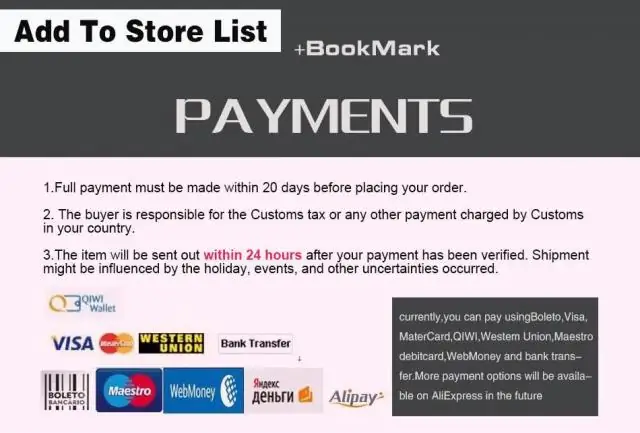
מינוי וסוגי אפילציה. תיאור פעולת המכשירים. איך לבחור את הטובים ביותר ביניהם. מהם הכללים לטיפול בו. ביקורות על המותגים הטובים ביותר
הגדרות דפדפן - מדוע להכין אותן ואיך לעשות זאת עבור תוכניות שונות, הוראות שלב אחר שלב עם תמונות

מהי הגדרת הדפדפן וכיצד לעשות זאת. דוגמאות להגדרת דפדפנים שונים, הוראות שלב אחר שלב ותכונות של שינוי הגדרות
מה לעשות אם לא ניתן היה לטעון או להפעיל את התוסף עבור דפדפן Yandex - הוראות שלב אחר שלב לפתרון בעיות בתמונות וסרטונים

מהם תוספים. כיצד לתקן שגיאות בטעינה, הפעלה ותמיכה בדפדפן Yandex. מה לעשות במקרה של סכסוך תוספים
האם ניתן לשנות את הסנדק לילד - דעתם של אנשי הדת

האם באורתודוקסיה ניתן לשנות את הסנדק? מהן הסיבות להחלפת סנדקים? תשובות מהכוהנים
היכן ניתן להשתמש בקוביות קרח בחווה?

הערה למארחת: שימוש לא סטנדרטי בקוביות קרח בחיי היומיום
